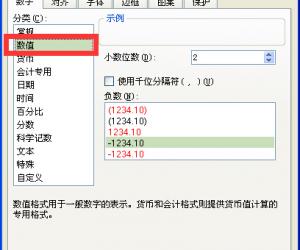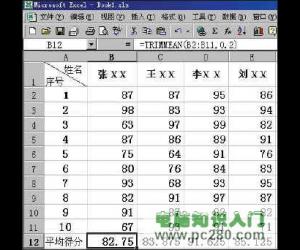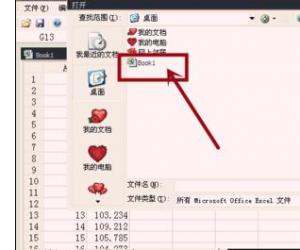excel表格怎么去掉0值 excel表格删除0值的图文教程
发布时间:2017-03-20 11:37:15作者:知识屋
excel表格怎么去掉0值 excel表格删除0值的图文教程 如果想将所有零值不显示,我们可以在设置中设一下。但如果想部分显示部分不显示就需要删除了。我们在删除时,如果按普通的代替来进行的话,就会发现所有的有零的数值都所删了,如1500就变成了15了。
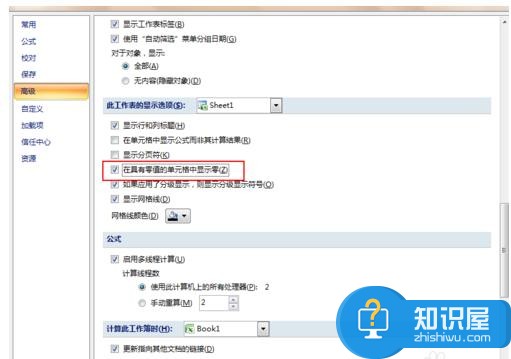
有朋友问我如何处理,其实很简单,我们先选定删除的区域。按Crtl+F调出“查找与替换”提示框,我们在查找内容中录入0,在替换为不要录入任何内容,如果此时点替换,可以看到10就变成1,20变成2。


我们回退,再接在替换框中操作,点替换框上的“选项”,将出现详细的替换设置,其中有一项为“单元格匹配”,意思就是单元格内的内容要和我们查找的内容一模一样,不多不少,此时我们勾选,然后点全部替换,怎么样,选中区域中的零值已经没有了吧。各位初学电子表格的朋友可以试一试。
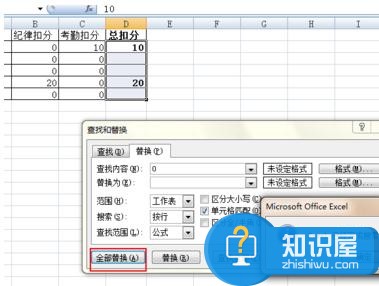
(免责声明:文章内容如涉及作品内容、版权和其它问题,请及时与我们联系,我们将在第一时间删除内容,文章内容仅供参考)
知识阅读
软件推荐
更多 >-
1
 Excel输入身份证号 如何在Excel表格中输入身份证号
Excel输入身份证号 如何在Excel表格中输入身份证号2013-01-23
-
2
Excel表格的制作方法
-
3
Excel sumif函数的用法基础知识【实例分享】
-
4
Excel中如何冻结单元格?冻结单元格在哪里?
-
5
Excel表格中选择性粘贴的使用方法大全
-
6
利用Excel做上市公司财务报表分析系统
-
7
Excel2007表格中利用现有的控件生成条形码
-
8
Excel2003/2007如何中删除重复数据、重复行
-
9
Excel2010表格中制作工资条技巧
-
10
Excel表格的基本操作163招技巧